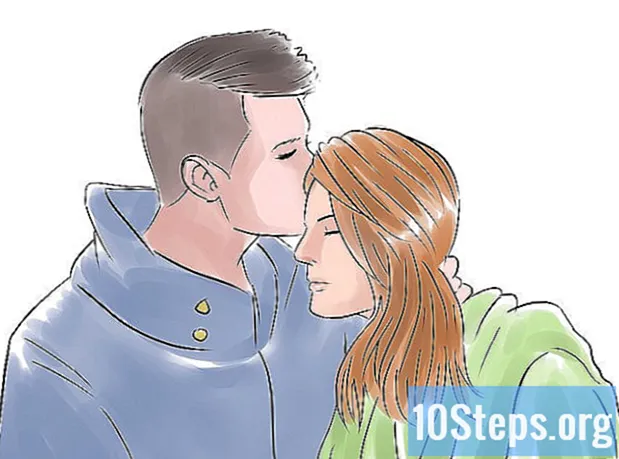విషయము
మీరు ఒక పెద్ద ఫైల్ను ఎవరికైనా పంపించడానికి ప్రయత్నిస్తుంటే, ఇమెయిల్ ద్వారా అలా చేయడం సాధ్యం కాకపోవచ్చు. చాలా ఇ-మెయిల్ సేవలకు ఫైల్ పరిమాణ పరిమితి ఉంటుంది; అందువల్ల, మీరు పంపడానికి ఇతర ఎంపికల కోసం వెతకాలి. మీకు Google ఖాతా ఉంటే, మీరు ఏ రకమైన లేదా పరిమాణంలోని ఫైల్ను అప్లోడ్ చేయడానికి మరియు పంచుకోవడానికి డ్రైవ్ నిల్వ స్థలాన్ని ఉపయోగించవచ్చు.
స్టెప్స్
3 యొక్క 1 వ భాగం: ఫైల్ను లోడ్ చేస్తోంది
గూగుల్ డ్రైవ్ వెబ్సైట్కు వెళ్లండి. ప్రతి గూగుల్ ఖాతాకు 15 జీబీ ఉచిత నిల్వ స్థలం వస్తుంది. మీకు Gmail ఖాతా ఉంటే, మీరు డ్రైవ్ను ప్రాప్యత చేయడానికి మీ లాగిన్ సమాచారాన్ని ఉపయోగించవచ్చు. సందర్శించండి.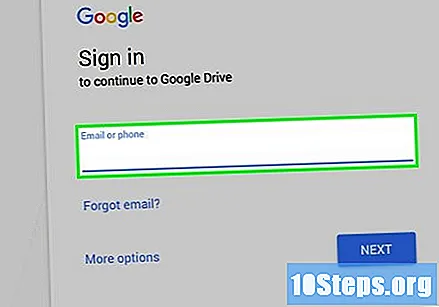
- మీరు మొబైల్ పరికరాన్ని ఉపయోగిస్తుంటే, Android మరియు iOS సిస్టమ్ల కోసం Google డిస్క్ అనువర్తనం అందుబాటులో ఉంది. మీ పరికరం నుండి డ్రైవ్ నిల్వకు ఫైల్లను అప్లోడ్ చేయడానికి మీరు దీన్ని ఉపయోగించవచ్చు.

"క్రొత్తది" మరియు "ఫైల్ అప్లోడ్" క్లిక్ చేయండి. ఫైల్ ఎక్స్ప్లోరర్ విండో తెరవబడుతుంది, ఇది మీ కంప్యూటర్లోని డ్రైవ్లోకి లోడ్ చేయదలిచిన వస్తువు కోసం శోధించడానికి మిమ్మల్ని అనుమతిస్తుంది. ఫైల్ను అప్లోడ్ చేయడం ప్రారంభించడానికి మీరు డ్రైవ్ విండోలోకి లాగండి మరియు వదలవచ్చు.- గూగుల్ డ్రైవ్ 5 టిబి వరకు ఫైళ్ళకు మద్దతు ఇస్తుంది (మీ కంప్యూటర్లో మీకు ఖాళీ స్థలం ఉన్నంత వరకు).

ఫైల్ లోడ్ అయ్యే వరకు వేచి ఉండండి. పెద్ద ఫైల్లు లోడ్ కావడానికి సమయం పడుతుంది, ప్రత్యేకించి మీకు నెమ్మదిగా ఇంటర్నెట్ కనెక్షన్ ఉంటే. మీరు డ్రైవ్ విండో దిగువ కుడి వైపున ఉన్న బార్ ద్వారా పురోగతిని పర్యవేక్షించవచ్చు.- విండో పూర్తి కావడానికి ముందే దాన్ని మూసివేస్తే ఫైల్ అప్లోడ్ రద్దు చేయబడుతుంది. ప్రక్రియ ముగిసే వరకు మీరు డ్రైవ్ను తెరిచి ఉంచాలి.
3 యొక్క 2 వ భాగం: ఫైల్ను భాగస్వామ్యం చేయడం (కంప్యూటర్లో)

Google డిస్క్లో ఫైల్లు ఎలా భాగస్వామ్యం అవుతాయో అర్థం చేసుకోండి. డ్రైవ్లో అప్లోడ్ చేయబడిన ఫైల్లను భాగస్వామ్యం చేయడానికి మీకు ప్రాథమికంగా రెండు మార్గాలు ఉన్నాయి: సేవ యొక్క నిర్దిష్ట వినియోగదారులతో లేదా సృష్టించిన లింక్ ద్వారా - ఇది ఫైల్ను ఎవరైనా యాక్సెస్ చేయడానికి అనుమతిస్తుంది.
ఫైల్పై కుడి-క్లిక్ చేసి, ఆపై "భాగస్వామ్యం" క్లిక్ చేయండి. భాగస్వామ్య మెను తెరవబడుతుంది.
నిర్దిష్ట వినియోగదారులతో ఫైల్ను భాగస్వామ్యం చేయడానికి "వ్యక్తులు" ఫీల్డ్లో పరిచయాలను నమోదు చేయండి. మీరు మీ Google పరిచయాల పేర్లు లేదా ఇమెయిల్లను టైప్ చేయవచ్చు. జోడించిన ప్రతి వ్యక్తి ఇమెయిల్లకు ఆహ్వానాలు పంపబడతాయి. గ్రహీత Google డ్రైవ్ను ఉపయోగించకపోతే, వారు ఉచిత ఖాతాను సృష్టించమని అడుగుతారు.
- "సవరించవచ్చు" బటన్ను క్లిక్ చేయడం ద్వారా అనుమతులను సర్దుబాటు చేయండి. ఎంపికలలో "వ్యాఖ్యానించవచ్చు" మరియు "వీక్షించగలవు". ఫైల్ను డౌన్లోడ్ చేయడానికి, వినియోగదారుకు "సవరించు" లేదా "వీక్షణ" అనుమతి అవసరం.
ఎవరికైనా పంపగల లింక్ను సృష్టించడానికి "భాగస్వామ్యం చేయదగిన లింక్ను స్వీకరించండి" బటన్ను క్లిక్ చేయండి. మీరు Google డిస్క్ను ఉపయోగించని వారితో లేదా తెలియని వ్యక్తులతో ఫైల్ను భాగస్వామ్యం చేయాలనుకుంటే, మీరు భాగస్వామ్యం చేయదగిన లింక్ను రూపొందించాలి. అది కలిగి ఉన్నవారు వారి డ్రైవ్ ఖాతా నుండి ఫైల్ను వీక్షించగలరు మరియు డౌన్లోడ్ చేయగలరు. దీన్ని కాపీ చేసి, ఇమెయిల్ లేదా చాట్లో పేస్ట్ చేసి కావలసిన గ్రహీతలకు పంపండి.
- ఇతర భాగస్వామ్య పద్ధతుల మాదిరిగానే, మీరు లింక్ ద్వారా ఫైల్ను యాక్సెస్ చేసే వ్యక్తుల అనుమతులను సర్దుబాటు చేయవచ్చు.
- గ్రహీత గూగుల్ డ్రైవ్ను ఉపయోగిస్తున్నారో లేదో మీకు తెలియకపోతే లింక్ను సృష్టించే పద్ధతి ఉత్తమం. అందువల్ల, ఎవరైనా ఖాతాను సృష్టించకుండానే ఫైల్ను డౌన్లోడ్ చేసుకోవచ్చు.
ఫైల్ను డౌన్లోడ్ చేయండి. ఫైల్ను ఎలా డౌన్లోడ్ చేయాలో మీరు గ్రహీతకు చెప్పాల్సిన అవసరం ఉంది, ఎందుకంటే దాన్ని తెరవడానికి లింక్ను క్లిక్ చేస్తే అది స్వయంచాలకంగా డౌన్లోడ్ చేయబడదు.
- గూగుల్ డ్రైవ్లో తెరిచిన ఫైల్ను డౌన్లోడ్ చేయడానికి, విండో ఎగువన ఉన్న "డౌన్లోడ్" బటన్ పై క్లిక్ చేయండి. ఇది Google డాక్స్ లేదా గూగుల్ షీట్స్లో తెరిస్తే, మీరు దానిని "ఫైల్" మెను నుండి డౌన్లోడ్ చేసుకోవాలి.
3 యొక్క 3 వ భాగం: ఫైల్ను భాగస్వామ్యం చేయడం (మొబైల్ పరికరంలో)
Google డిస్క్లో ఫైల్లు ఎలా భాగస్వామ్యం అవుతాయో అర్థం చేసుకోండి. డ్రైవ్లో అప్లోడ్ చేయబడిన ఫైల్లను భాగస్వామ్యం చేయడానికి మీకు ప్రాథమికంగా రెండు మార్గాలు ఉన్నాయి: సేవ యొక్క నిర్దిష్ట వినియోగదారులతో లేదా సృష్టించిన లింక్ ద్వారా - ఇది ఫైల్ను ఎవరైనా యాక్సెస్ చేయడానికి అనుమతిస్తుంది.
మీరు భాగస్వామ్యం చేయదలిచిన ఫైల్ పేరు పక్కన T తాకండి. ఫైల్ వివరాలు తెరవబడతాయి.
ఫైల్ను డౌన్లోడ్ చేయడానికి ఇతరులను ఆహ్వానించడానికి "వ్యక్తులను జోడించు" తాకండి. మీరు మీ Google పరిచయాల పేర్లు లేదా ఇమెయిల్లను టైప్ చేయవచ్చు. జోడించిన ప్రతి వ్యక్తి ఇమెయిల్లకు ఆహ్వానాలు పంపబడతాయి. గ్రహీత Google డ్రైవ్ను ఉపయోగించకపోతే, వారు ఉచిత ఖాతాను సృష్టించమని అడుగుతారు.
ఫైల్కు లింక్ను పంపడానికి "లింక్ను భాగస్వామ్యం చేయి" తాకండి. పరికరం యొక్క భాగస్వామ్య మెను తెరవబడుతుంది, ఇది క్రొత్త ఇమెయిల్కు లింక్ను జోడించడానికి మిమ్మల్ని అనుమతిస్తుంది, అలాగే వచన సందేశం లేదా పరికరంలో ఇన్స్టాల్ చేయబడిన ఏదైనా ఇతర భాగస్వామ్య పద్ధతి. పరికరం యొక్క క్లిప్బోర్డ్కు లింక్ను కాపీ చేయడానికి కూడా మీరు ఎంచుకోవచ్చు, దీన్ని ఎక్కడైనా మానవీయంగా అతికించడానికి మిమ్మల్ని అనుమతిస్తుంది.
"ఎవరికి ప్రాప్యత ఉంది" విభాగంలో అనుమతులను సర్దుబాటు చేయండి. ఫైల్లో లింక్ షేరింగ్ ప్రారంభించబడితే, మీరు లింక్ను సందర్శించే వినియోగదారులకు అనుమతులను సెట్ చేయవచ్చు. మీరు నిర్దిష్ట వ్యక్తులతో ఫైల్ను భాగస్వామ్యం చేసినట్లయితే, మీరు ప్రతి వ్యక్తికి వ్యక్తిగతంగా యాక్సెస్ అనుమతులను సెట్ చేయవచ్చు.
ఫైల్ను డౌన్లోడ్ చేయండి. ఫైల్ను ఎలా డౌన్లోడ్ చేయాలో గ్రహీతకు తెలియజేయడం అవసరం కావచ్చు, ఎందుకంటే దాన్ని తెరవడానికి లింక్ను తాకినప్పుడు అది స్వయంచాలకంగా డౌన్లోడ్ చేయబడదు.
- గూగుల్ డ్రైవ్లో తెరిచిన ఫైల్ను డౌన్లోడ్ చేయడానికి, విండో ఎగువన ఉన్న "డౌన్లోడ్" బటన్ను నొక్కండి. ఇది Google డాక్స్ లేదా గూగుల్ షీట్స్లో తెరిస్తే, మీరు దాన్ని ఫైల్ మెను నుండి డౌన్లోడ్ చేసుకోవాలి.